高大上Win10最实用技巧!
作者:未知 来源:绿软联盟 发布时间:2015-2-9 16:47:42
作者:未知 来源:绿软联盟 发布时间:2015-2-9 16:47:42
不久前微软发布了 Windows 10 消费者预览版本。赢得 win10 系统将对 PC、 手机、 Xbox 和其他平台将统一并对 「 开始 」 菜单,操作中心进行许多更改。微软也宣布在新闻发布会上,Windows 10 发布后第一年, 所有Windows 8.1设备可以免费升级到Windows 10。作为微软最新操作系统,这里总结了一些 Windows 10 实用技巧,分享给你下面。
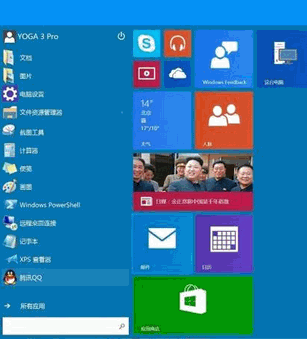
Win10开始菜单
Metro菜单的大小是可以调整的,在开始菜单的Metro图标上点击鼠标右键即可在最低栏找到调整大小的选项,有小、中、宽、大4中类型可选。
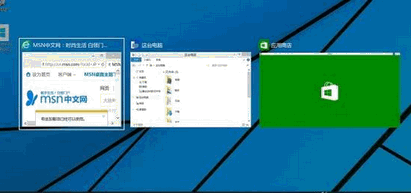
巧用分屏功能
多桌面(或称虚拟桌面),你可以将不同类型的程序放在不同的桌面,在切换任务时,只需切换桌面而无需重新安排程序的窗口。功能支持4屏显示,而且可以通过快捷键Windows + 上下左右方向键来快速实现。
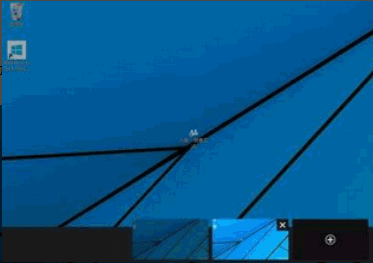
快速卸载和锁屏
在Windows 7系统中,卸载软件是一件非常繁琐的事儿,只能通过“控制面板”选项中“程序与功能”来卸载,现在高大上的Win10将问题简单化了,在开始菜单的程序列表上点击鼠标右键即可快速到达卸载的目的。
常用快捷键
快捷键的应用极大的方便了Windows操作系统的使用,那么在Windows 10有哪些快捷键呢?
Windows + X:快速打开快捷菜单。
Windows + R:快速打开运行。
Windows + 方向键:用于快速分屏功能。
Alt + Tab仍可以切换当前打开的应用程序窗口,缩略图非常大
Win + Tab可以打开任务视图(多桌面视图),点击底部的“添加桌面”新建桌面,鼠标停留可以预览不同桌面,点击就可以切换。
文章来自绿盟(xDowns.com)转载请注明来路。
上一篇文章:支付宝红包开抢日期:准备好开战啦! []